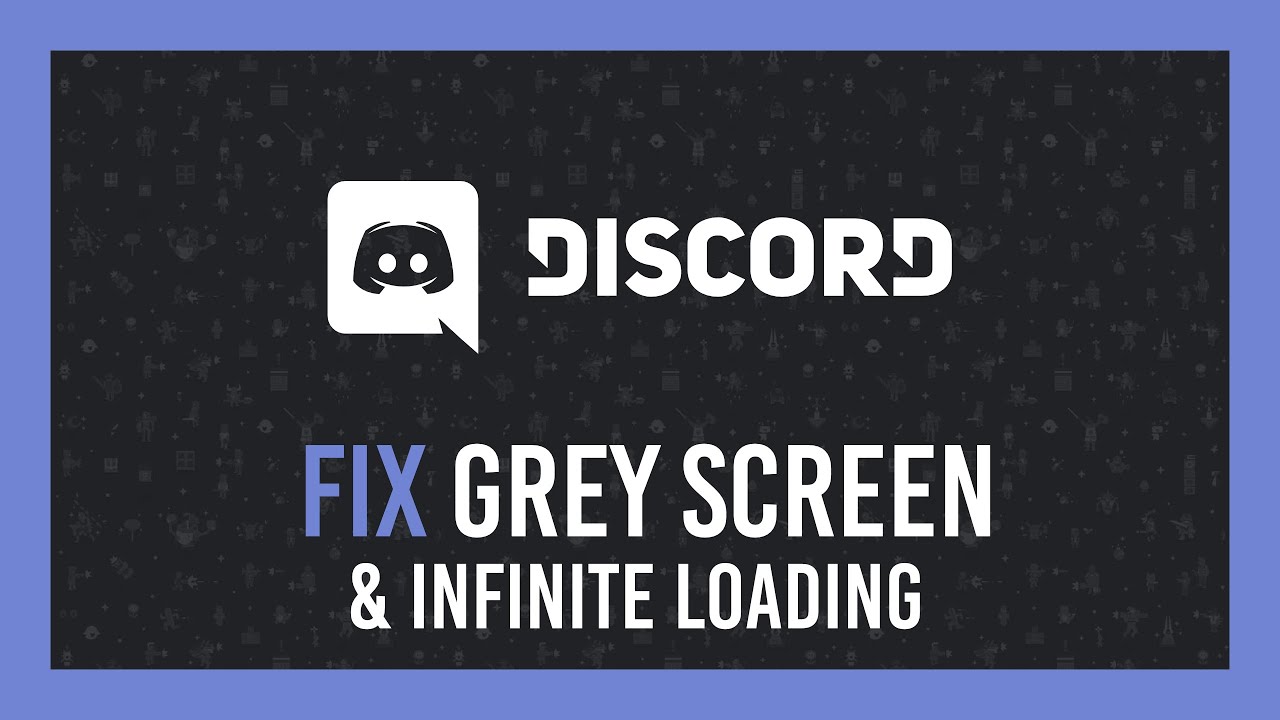Ein schwarzer Bildschirm, eine Fehlermeldung oder einfach nur endloses Laden – es gibt viele Gesichter, die Discord-Probleme unter Windows 11 annehmen können. Doch egal, ob Sie mitten in einer Gaming-Session stecken oder einfach nur mit Freunden chatten möchten: Ein nicht funktionierender Discord-Client ist ärgerlich. Doch keine Sorge, oft stecken simple Ursachen hinter den Startproblemen.
Bevor Sie sich in komplizierte Lösungsansätze stürzen, sollten Sie einige grundlegende Schritte überprüfen. Stellen Sie sicher, dass Ihre Internetverbindung stabil ist und Discord nicht von Ihrer Firewall oder Ihrem Antivirusprogramm blockiert wird. Manchmal reicht es schon aus, Discord neu zu starten oder Ihren Computer neu zu starten, um das Problem zu beheben.
Sollten diese einfachen Maßnahmen nicht helfen, gibt es weitere Möglichkeiten. Versuchen Sie beispielsweise, Discord als Administrator auszuführen, indem Sie mit der rechten Maustaste auf das Discord-Symbol klicken und "Als Administrator ausführen" auswählen. Dies kann helfen, Berechtigungsprobleme zu beheben.
Eine weitere effektive Lösung ist das Löschen des Discord-Caches. Der Cache speichert temporäre Dateien, die Discord beim Laden und Betrieb unterstützen sollen. Manchmal können diese Dateien jedoch beschädigt werden und Probleme verursachen. Sie finden den Discord-Cache unter "%appdata%/Discord" in Ihrem Benutzerordner. Löschen Sie den Inhalt dieses Ordners und starten Sie Discord neu.
Wenn Discord immer noch nicht geladen wird, sollten Sie in Erwägung ziehen, die App neu zu installieren. Deinstallieren Sie Discord über die Systemsteuerung und laden Sie die neueste Version von der offiziellen Discord-Website herunter. Achten Sie darauf, dass Sie die richtige Version für Ihr Betriebssystem herunterladen.
Vorteile einer funktionierenden Discord-App
Sobald Discord wieder einwandfrei funktioniert, genießen Sie zahlreiche Vorteile:
- Nahtlose Kommunikation mit Freunden und Communities
- Teilnahme an Sprach- und Videoanrufen für Gaming und mehr
- Nutzung von Bildschirmfreigabe und anderen praktischen Funktionen
Häufige Probleme und Lösungen
Hier sind einige häufige Probleme, auf die Windows 11-Benutzer stoßen können, wenn Discord nicht geladen wird, und deren Lösungen:
- Problem: Discord bleibt beim Startbildschirm hängen.
Lösung: Starten Sie Ihren Computer neu und versuchen Sie es erneut. Überprüfen Sie Ihre Internetverbindung. Deaktivieren Sie vorübergehend Ihre Firewall oder Ihr Antivirenprogramm. - Problem: Discord zeigt eine Fehlermeldung an.
Lösung: Notieren Sie den Fehlercode und suchen Sie online nach Lösungen. Versuchen Sie, Discord neu zu installieren. - Problem: Discord stürzt beim Start ab.
Lösung: Führen Sie Discord als Administrator aus. Aktualisieren Sie Ihre Grafiktreiber. Überprüfen Sie, ob Ihr Computer die Systemanforderungen für Discord erfüllt.
Bewährte Praktiken
Hier sind einige Tipps zur Vermeidung zukünftiger Probleme mit Discord:
- Halten Sie Discord immer auf dem neuesten Stand.
- Starten Sie Ihren Computer regelmäßig neu.
- Stellen Sie sicher, dass Ihre Grafiktreiber auf dem neuesten Stand sind.
- Verwenden Sie eine stabile Internetverbindung.
- Schließen Sie andere Anwendungen, während Sie Discord verwenden, um Konflikte zu vermeiden.
Tipps und Tricks
Hier sind einige zusätzliche Tipps und Tricks, die Ihnen helfen können, Ihre Discord-Erfahrung zu verbessern:
- Verwenden Sie Tastenkombinationen, um schnell durch Discord zu navigieren.
- Passen Sie Ihre Benachrichtigungseinstellungen an, um Ablenkungen zu vermeiden.
- Nutzen Sie die Discord-Server, um Gleichgesinnte zu finden und sich mit ihnen auszutauschen.
Ein reibungsloses Discord-Erlebnis ist entscheidend für die Kommunikation mit Freunden, Communities und Gaming-Partnern. Durch Befolgen der oben genannten Tipps und Tricks können Sie sicherstellen, dass Discord unter Windows 11 reibungslos funktioniert und Sie mit Ihren Freunden in Verbindung bleiben. Sollten die Probleme weiterhin bestehen, zögern Sie nicht, den Discord-Support zu kontaktieren, um weitere Unterstützung zu erhalten.
Hunde und schuldgefuhle ein blick in die hundepsyche
Excel spaltenbreite autoanpassen der shortcut ninja
Familienkuche clever geplant essensplan vorlagen fur google docs
why is my discord not loading windows 11 - You're The Only One I've Told
why is my discord not loading windows 11 - You're The Only One I've Told
why is my discord not loading windows 11 - You're The Only One I've Told
why is my discord not loading windows 11 - You're The Only One I've Told
why is my discord not loading windows 11 - You're The Only One I've Told
why is my discord not loading windows 11 - You're The Only One I've Told
why is my discord not loading windows 11 - You're The Only One I've Told
why is my discord not loading windows 11 - You're The Only One I've Told
why is my discord not loading windows 11 - You're The Only One I've Told
why is my discord not loading windows 11 - You're The Only One I've Told
why is my discord not loading windows 11 - You're The Only One I've Told
why is my discord not loading windows 11 - You're The Only One I've Told
why is my discord not loading windows 11 - You're The Only One I've Told
why is my discord not loading windows 11 - You're The Only One I've Told
why is my discord not loading windows 11 - You're The Only One I've Told